win10怎么查看自己电脑的ip地址?Win10查询本机ip地址的方法
[windows10] win10怎么查看自己电脑的ip地址?Win10查询本机ip地址的方法这篇文章主要介绍了win10怎么查看自己电脑的ip地址?Win10查询本机ip地址的方法的相关资料,需要的朋友可以参考下本文详细内容介绍... 22-06-27
在电脑维护与局域网设置中,经常需要看电脑本机ip地址,以便于ping检测或者局域网控制主机等。下面以微软最新的win10为例,教大家win10怎么看ip地址,以下是2种win10电脑查看本机ip地址方法。
查询本机的互联网ip地址
方法:通过浏览器查看电脑ip地址
通过浏览器(任何浏览器均可)打开百度,在搜索栏中输入【ip】关键词,点击搜索,就能看您的电脑ip地址了。
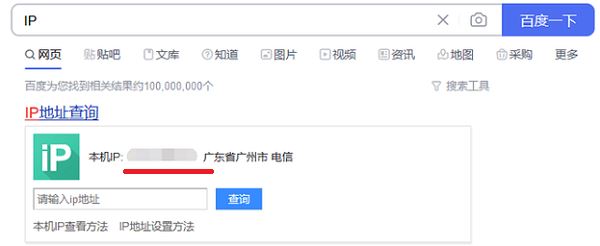
查询本机的局域网ip地址(192.168开头的)
方法一:在电脑设置中查看电脑ip地址
通过查看电脑硬件属性,可以很方便且准确的查看自己的ip地址。操作步骤如下:
步骤1、在电脑上左侧打开【设置】,选择“打开‘网络和internet”设置选项。
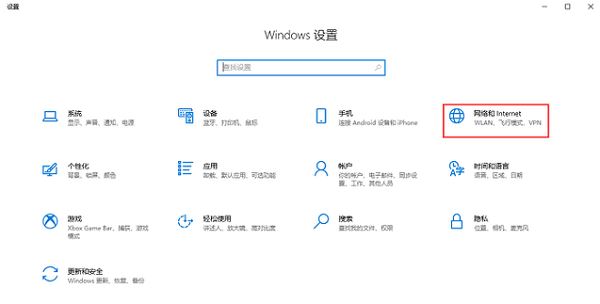
步骤2、打开“网络和internet”设置,点击“硬件属性”,打开“wlan“窗口。
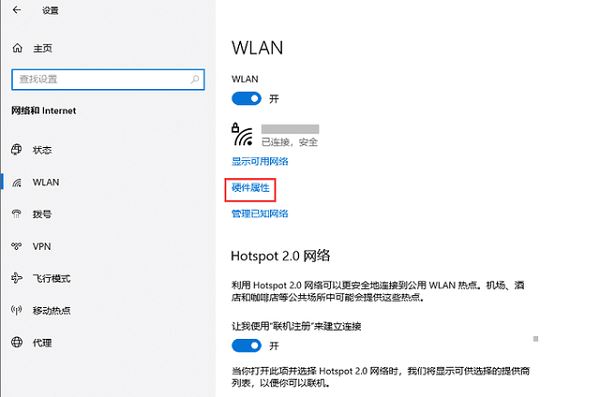
步骤3、在“wlan”窗口中的ipv4地址,即可查看到自己电脑的ip地址。
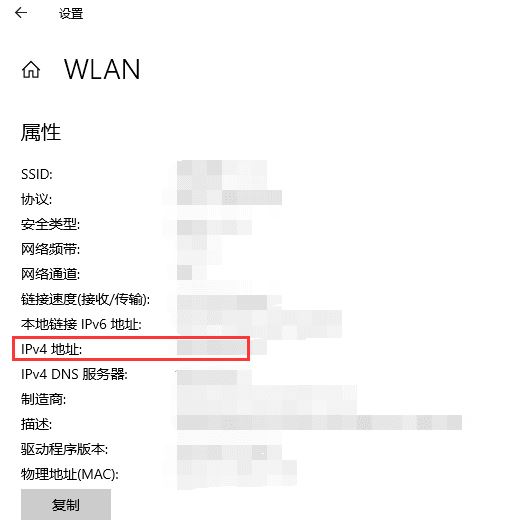
方法二:通过运行程序查看电脑ip地址
步骤1、在键盘上按“win+r”组合键,打开运行窗口,之后在运行窗口中输入“cmd”,点击确定;
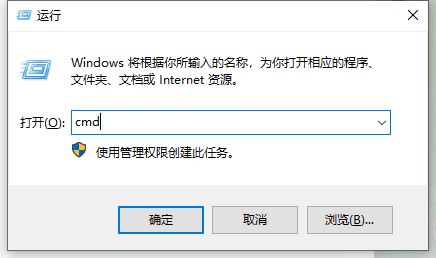
步骤2、在打开的窗口中,输入【ipconfig/all】,按下enter键。
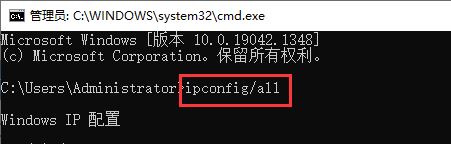
步骤3、查看ipv4地址,即为本地电脑的局域网ip地址。
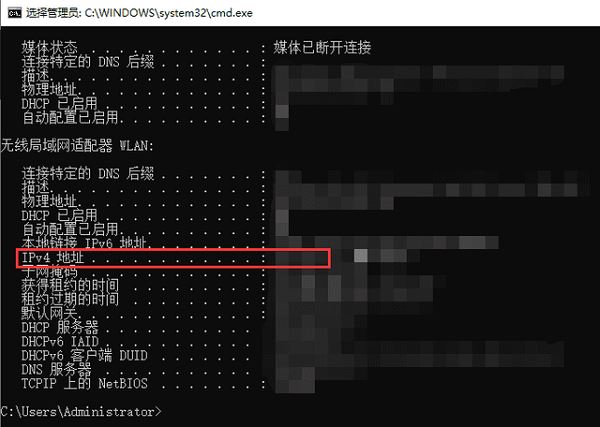
以上就是win10怎么查看自己电脑的ip地址?win10查电脑ip地址怎么查?的详细内容,更多关于win10查电脑ip地址的方法的资料请关注代码网其它相关文章!
相关文章:
-
[windows11] win11没有安装权限怎么办 win11安装权限设置教程在Windows上安装软件,一般都需要管理员权限,但是您可能不是您使用的每台PC上的管理员用户。那我…
-
[windows10] win10控制面板的软件卸载不了怎么办?这篇文章主要介绍了win10控制面板的软件卸载不了怎么办?的相关资料,需要的朋友可以参考下本文详细内容介绍... 2…
-
[windows11] Win11如何给系统盘瘦身?Win11系统盘瘦身的两种方法最让大家烦恼的是自己的C盘马上满了,但是又清理不出空间,Win11如何给系统盘瘦身?本文就为大家带…
-
[windows10] 如何关闭win10系统通知?win10关闭系统和应用消息通知的方法这篇文章主要介绍了如何关闭win10系统通知?win10关闭系统和应用消息通知的方法的相关…
-
[windows11] 内核错误怎么解决?Win11系统内核错误的五种解决方法内核错误(Kernel panic)是指操作系统在监测到内部的致命错误,并无法安全处理此错误时采取的动…
-
[windows11] Win11无法切换输入法怎么办?Win11输入法切换不出来的解决方法最近就有很多的小伙伴反应自己在使用win11系统的时候无法切换输入法,那么win11系统…
版权声明:本文内容由互联网用户贡献,该文观点仅代表作者本人。本站仅提供信息存储服务,不拥有所有权,不承担相关法律责任。
如发现本站有涉嫌抄袭侵权/违法违规的内容, 请发送邮件至 2386932994@qq.com 举报,一经查实将立刻删除。
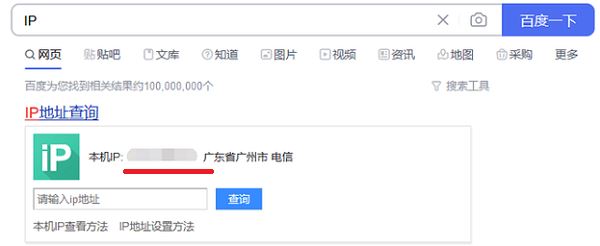
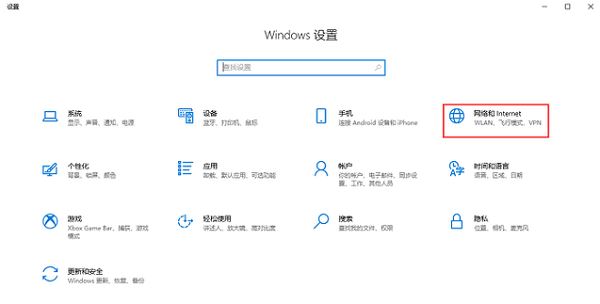
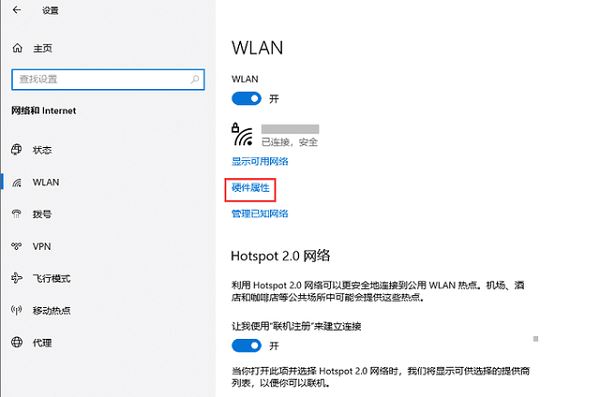
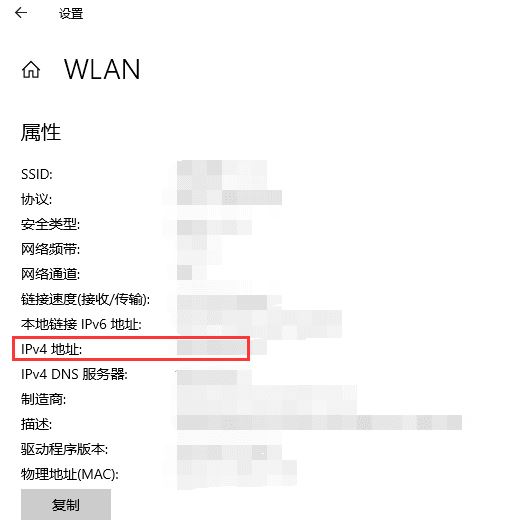
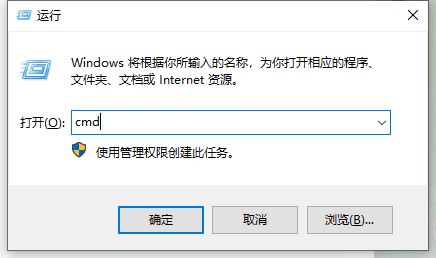
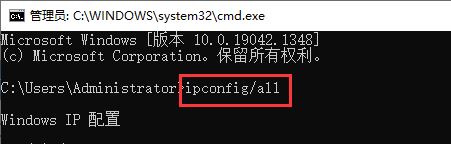
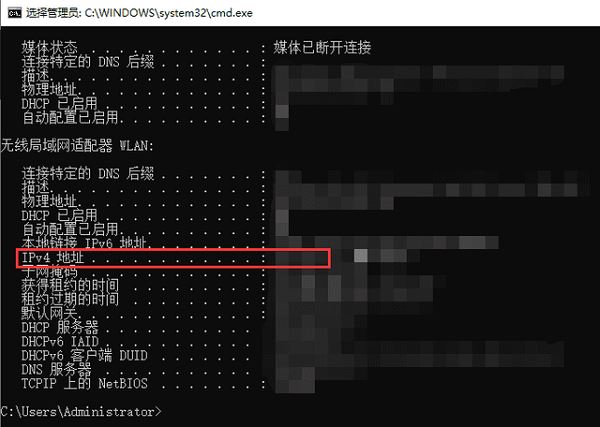

发表评论